[NEW 2025] HƯỚNG DẪN ĐỔI THÔNG TIN SAU KHI MUA ACC MINECRAFT
Cảm ơn bạn vì đã ủng hộ shop Accminecraft.net. Đầu tiên hãy để mình nói sơ qua về cách đổi thông tin có thể bạn sẽ chưa biết.
Trong đơn hàng shop có giao cho bạn 2 email. Email đầu tiên chính là email của tài khoản MINECRAFT.
Email thứ 2 là email của tài khoản email liên kết với tài khoản MINECRAFT đó (mail bảo mật, khi vào acc MINECRAFT bằng mail đầu tiên nó sẽ đòi 1 mã code gửi tới email liên kết bảo mật)
TỚI ĐÂY BẠN ĐÃ HIỂU TẠI SAO LẠI CÓ 2 EMAIL RỒI ĐẤY !
Vậy làm sao để thay đổi email đăng nhập và email liên kết, cả 2 email này qua email riêng của bạn.
Vậy hãy xem hướng dẫn dưới đây !
CÁCH ĐƠN GIẢN ĐỂ ĐỔI NGAY EMAIL LIÊN KẾT BẢO MẬT QUA EMAIL RIÊNG CỦA BẠN KHI VỪA MỚI MUA ACC MINECRAFT.
Bước 1: Truy cập vào login.microsoftonline.com
Bước 2: Đăng nhập tài khoản MINECRAFT mà shop gửi email đầu tiên bạn thấy trong đơn hàng và ấn vào " forgot password? " hoặc "Quên mật khẩu?"

Bước 3: Ấn tiếp tục vào dòng chữ " i dont have any of these ".

Bước 4: Tại đây bạn nhập RECOVERY CODE mà SHOP đã cung cấp cho bạn trong đơn hàng.

Bước 5: Sau khi đã nhập RECOVERY CODE bạn ấn tiếp tục vào " Use recovery code "

Bước 6: Nhập email mà bạn muốn đổi sang (email liên kết bảo mật cho tài khoản Minecraft)

Bước 7: Lấy mã code trong email của bạn và nhập vào nhé để xác thực

Bước 8: Tạo mật khẩu mới cho tài khoản Minecraft của bạn

Bước 9: Nhấn NEXT để hoàn thành
Lưu ý ở bước này chúng ta mới chỉ đổi xong Email liên kết bảo mật để lấy mã mỗi khi đăng nhập vào tài khoản Microsoft (MINECRAFT)
Vì vậy email đăng nhập vào vẫn phải là email của shop giao và mật khẩu bạn vừa tạo.

TIẾP THEO CHÚNG TA TIẾN HÀNH THAY ĐỔI EMAIL ALIAS
ALIAS EMAIL chính là mail mà bạn dùng để đăng nhập vào tài khoản, giờ hãy chuyển nó thành mail của bạn.
Sau khi đăng nhập vào account.microsoft.com thành công, bạn sẽ thấy giao diện như sau:
Giao diện đầu tiên khi vào tài khoản Microsoft bạn hãy chọn Thông tin của bạn ( Your Info)

Chọn Edit account info

Nếu website yêu cầu mã code cứ lấy email liên kết bảo mật của bạn để xác minh nhé

Vượt qua bước này bạn sẽ ở khu vực tùy chọn để thêm Alias email /
Bạn chọn Add EMAIL

Nhập địa chỉ mail của bạn vào
Lưu ý quan trọng: không sử dụng email đã tạo tài khoản Microsoft để liên kết, nếu bạn không có hãy tạo cho mình 1 gmail mới cũng được nhé.
Hoặc cũng có thể liên kết bằng SDT nhưng mình khuyên nên dùng Email bởi vì Microsoft đôi khi không gửi code về SDT sau này khôi phục tài khoản sẽ khó khăn.
Chọn Add existing email address as a Microsoft account alias.


Sau khi add thành công. Tiếp theo hãy VERIFY EMAIL
Sau đó 1 email sẽ gửi tới hòm thư của email mới của bạn. Và bạn click vào link bên trong để trở lại trang này.
Sau đó hãy chọn MAKE PRIMARY (hoặc ĐẶT LÀM BÍ DANH CHÍNH)
Hãy bấm XÁC NHẬN

Vậy là đã đổi được bí danh chính ( mail chứa bản quyền game cũng như mail đăng nhâp ) thành công.
Việc cuối cùng là xóa email của shop đi, email cũ của acc.
 Bây giờ bí danh chính cũ của shop là [email protected], bạn loại bỏ nó đi bằng cách ấn " Xóa " ( remove ).
Bây giờ bí danh chính cũ của shop là [email protected], bạn loại bỏ nó đi bằng cách ấn " Xóa " ( remove ).

Từ đây bạn có thể vào nick MINECRAFT thông qua email của bạn.
Tiếp theo mình sẽ hướng dẫn bạn, nếu bạn không thay đổi email liên kết bảo mật bằng recovery code như ở trên đầu bài viết. Bạn vẫn có thể thay đổi email liên kết bảo mật bằng cách dưới đây.
Đầu tiên các bạn ấn vào mục bảo mật ( Security )

Tiếp theo chọn Quản lý cách tôi đăng nhập ( manage how i sign in )

( Với giao diện cũ thì sẽ là bảo mật => các tùy chọn bảo mật nâng cao )
Sau khi vào trình quản lý cách tôi đăng nhập thì bạn sẽ ấn tiếp vào hãy lựa chọn thêm cách mới để đăng nhập hoặc xác minh " Add a new way to sign in or verify ".

Sau khi chọn thêm hãy lựa chọn thêm cách mới để đăng nhập hoặc xác minh ( add a new way to sign in or verify ), chọn tiếp vào mục số 3 gửi mã qua email ( email a code ).
 Tiếp theo bạn nhập mail của bạn đã chuẩn bị trước đấy để thay mail liên kết/bảo mật của shop.
Tiếp theo bạn nhập mail của bạn đã chuẩn bị trước đấy để thay mail liên kết/bảo mật của shop.

Sau khi nhập mail của bạn vào, tiếp theo vào website mail của bạn lấy code nhập vào để xác thực và kết quả nhận được là đã thêm được mail liên kết/bảo mật.

Kết quả bạn sẽ thấy có cùng lúc 2 email được cài làm email xác minh cho tài khoản. Tuy nhiên bạn sẽ chỉ cần để lại email của bạn và gỡ bỏ email của shop.

Kết quả nhận được sau khi loại bỏ ( xóa ) email của shop khỏi " Quản lý các tùy chọn đăng nhập và xác minh cho tài khoản Microsoft của bạn ".

Thành công. Như vậy bạn đã hoàn tất toàn bộ quá trình thay đổi thông tin tài khoản của acc Minecraft sau khi mua tại shop accminecraft.net rồi đấy !
Lưu ý nhỏ: sau khi thay đổi bạn sẽ truy cập vào tài khoản Microsoft bằng email của chính bạn và mật khẩu shop đã giao. Nếu bạn cần thay đổi mật khẩu hãy bấm nút Thay đổi mật khẩu

Ngoài ra nếu muốn loại bỏ các thiết bị đã đăng nhập vào tài khoản trước đây hãy chọn “ĐĂNG XUẤT CHO TÔI”

Cảm ơn bạn đã ghé thăm Accminecraft.net Hệ Thống Cung Cấp Bản Quyền Minecraft Uy Tín #1 Việt Nam
Trang chủ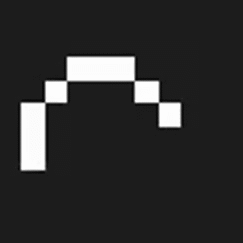
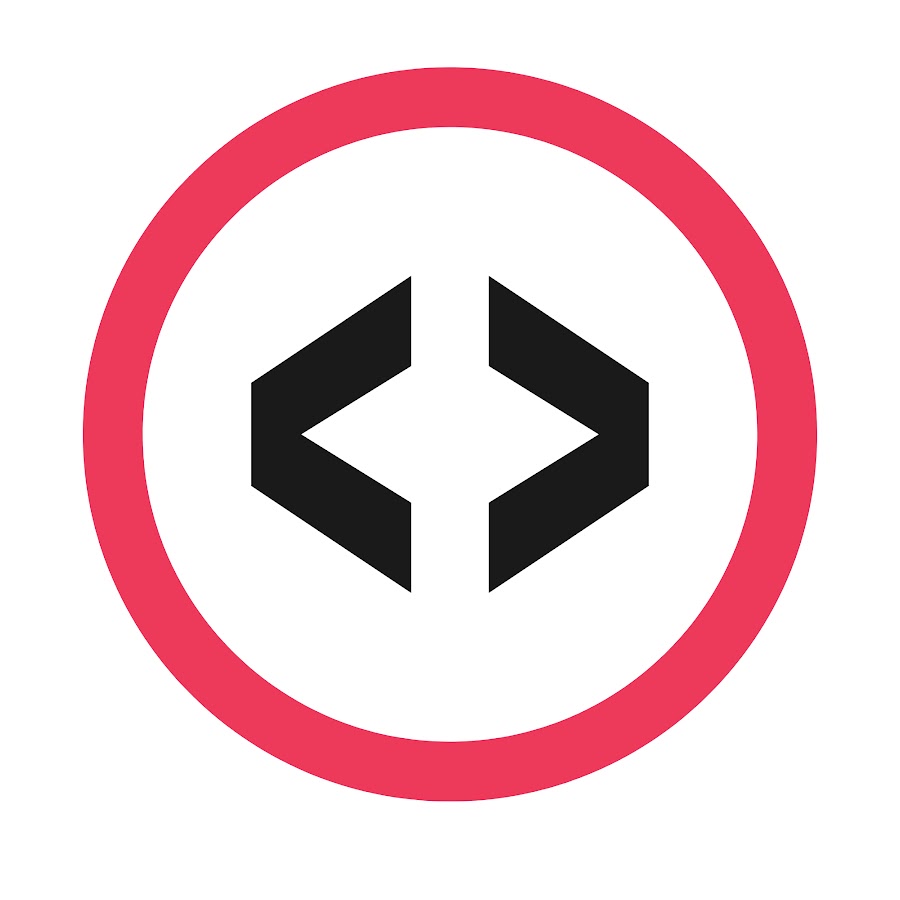
![[VĨNH VIỄN] TRẮNG THÔNG TIN](https://accminecraft.net/image/product/a580427bef9b62578331aa520240598183LKZ)